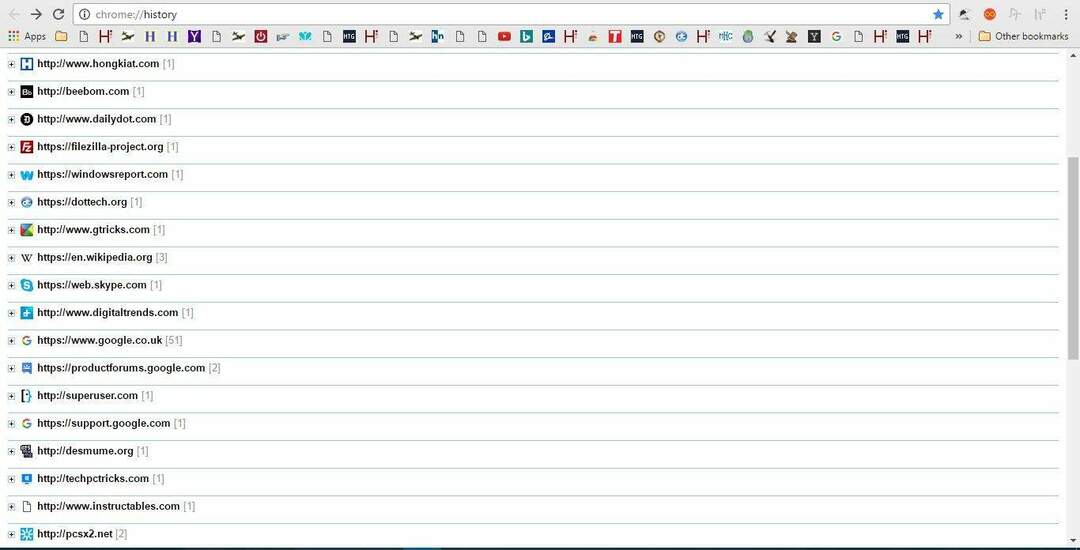Šī programmatūra novērsīs izplatītākās datora kļūdas, pasargās jūs no failu zaudēšanas, ļaunprātīgas programmatūras, aparatūras kļūmes un optimizēs datoru maksimālai veiktspējai. Labojiet datora problēmas un noņemiet vīrusus tūlīt ar trim vienkāršām darbībām:
- Lejupielādējiet Restoro datoru labošanas rīku kas nāk ar patentēto tehnoloģiju (patents pieejams šeit).
- Klikšķis Sāciet skenēšanu lai atrastu Windows problēmas, kas varētu izraisīt problēmas ar datoru.
- Klikšķis Labot visu lai novērstu problēmas, kas ietekmē datora drošību un veiktspēju
- Restoro ir lejupielādējis 0 lasītāji šomēnes.
Faksu sūtīšanu ar Windows datoru parasti veic Windows faksa un skenēšanas programma. To var izmantot, lai pārsūtītu failus, veicot dažas vienkāršas darbības. Tomēr dažu lietotāju pieredze ir diezgan negatīva, jo, mēģinot skenēt failus, viņiem tika parādīta uzvedne “Netika atrasti skeneri”. Tas jo īpaši notiek, ja viņi nosaka vairākus adresātus.
Mēs pārliecinājāmies veikt pētījumu un sniegt jums dažus kopīgus risinājumus attiecīgajai problēmai.
Ko darīt, ja Windows fakss un skenēšana nevar noteikt skenerus
- Palaidiet aparatūras problēmu novēršanas rīku
- Pārinstalējiet draiverus
- Atspējojiet un atkārtoti iespējojiet faksa un skenēšanas funkciju
- Pārbaudiet modema saderību
1. risinājums - palaidiet aparatūras problēmu novēršanas rīku
Sāksim ar aparatūras problēmu novēršanas palaišanu. Šim iebūvētajam problēmu novēršanas rīkam jāpārbauda iespējamās faksa modema draivera un konfigurācijas kļūdas.
Vai tas to atrisinās vai nē, tas ir atkarīgs no problēmas smaguma. Tomēr, palaižot to, jūs vismaz gūsiet labāku ieskatu problēmu fonā.
Lai palaistu Windows aparatūras problēmu novēršanas rīku, rīkojieties šādi:
- Atvērt Vadības panelis.
- Izvēlieties Aparatūra un skaņa un tad Ierīces un printeri.

- Ar peles labo pogu noklikšķiniet uz Fakss un atvērts Problēmu novēršana.
Varat arī noņemt ierīci un pievienot to vēlreiz. Tas dažiem lietotājiem pievērsās problēmai.
- LASI ARĪ: Pilnīgs labojums: Windows 10 nevar sazināties ar Canon skeneri
2. risinājums - pārinstalējiet draiverus
Draiveri vairākkārt ir iemesls, kāpēc lietotājiem rodas kļūdas, mēģinot skenēt un nosūtīt faksus. Daži zinošāki lietotāji ieteica atjaunināt visus un ne tikai saistītos draiverus. Tas ietver arī BIOS. Protams, galvenā uzmanība tiek pievērsta modema draiverim, bet otrais ir pats faksa aparāts / printeris.
Pat ja draiveris ir atjaunināts un šķietami funkcionāls, tas joprojām var tikt sabojāts. Šī iemesla dēļ mēs iesakām lejupielādēt jaunāko atkārtojumu no oficiālās atbalsta vietnes.
Dažiem vecākiem modemiem ir nepieciešami mantoti draiveri, tāpēc ņemiet to vērā, meklējot atbilstošu draiveri. Turklāt ieteicams dzēst arī pašreizējo draiveri, jo sistēma, iespējams, mēģinās to atjaunot pati.
3. risinājums - atspējojiet un atkārtoti iespējojiet faksa un skenēšanas funkciju
Windows fakss un skenēšana ir iebūvēta funkcija, un tāpēc to nevar atkārtoti instalēt. No otras puses, tas, ko var izdarīt, ir vienkārša funkcijas atiestatīšana. To var atspējot un atkārtoti iespējot Windows funkciju izvēlnē. Kad esat to atspējojis, restartējiet datoru un atkārtoti iespējojiet to.
Lai piekļūtu Windows funkciju izvēlnei un atiestatītu Windows faksu un skenēšanu, rīkojieties šādi:
- Windows meklēšanas joslā ierakstiet Windows funkcijas un atveriet “Ieslēdziet vai izslēdziet Windows funkcijas”No rezultātu saraksta.
- Ritiniet uz leju un izvērsiet Drukas un dokumentu pakalpojumi.
- Noņemiet atzīmi noWindows fakss un skenēšana”Un apstipriniet izmaiņas.

- Restartējiet datoru un atkārtoti iespējojiet Windows fakss un skenēšana.
4. risinājums - pārbaudiet modema saderību
Visbeidzot, ja neviens no iepriekšējiem risinājumiem nepalīdzēja atrisināt problēmu, apsveriet iespēju pārbaudīt modema saderību, ja izmantojat Windows Server. Tam jābūt Windows Server HCL sarakstā. Tie, kas nav sarakstā, var arī nedarboties.
Turklāt, ja kļūda sāka parādīties pēc sistēmas atjaunināšanas, vienmēr varat pāriet uz iepriekšējo versiju un meklēt uzlabojumus. Turklāt dažiem lietotājiem izdevās nosūtīt skenētos failus, izmantojot lietotni Fotoattēli, vairākiem adresātiem.
- LASI ARĪ: Labots: Faksu nevar izdrukāt, izmantojot faksa modemu operētājsistēmā Windows 10, 8.1
Paturot to prātā, mēs varam noslēgt šo rakstu. Ja jums ir kādi jautājumi vai ieteikumi, nekautrējieties pastāstīt mums komentāru sadaļā zemāk. Mēs ceram uz jums atbildi.
SAISTĪTIE STĀSTI, KURUS JŪS PĀRBAUDĪT:
- Atrisināts: Windows faksa un skenēšanas kļūda “Iestatījumu piemērošana draiverim”
- Labojums: Nevar noņemt printeri operētājsistēmā Windows 10
- WordPad, Fax & Scan un citi Windows piederumi ir pieejami Windows veikalā kā simtgades lietotnes
- Labojums: “Nevarēja pabeigt skenēšanu” Windows faksa un skenēšanas kļūda
 Vai jums joprojām ir problēmas?Labojiet tos ar šo rīku:
Vai jums joprojām ir problēmas?Labojiet tos ar šo rīku:
- Lejupielādējiet šo datora labošanas rīku novērtēts kā lielisks vietnē TrustPilot.com (lejupielāde sākas šajā lapā).
- Klikšķis Sāciet skenēšanu lai atrastu Windows problēmas, kas varētu izraisīt problēmas ar datoru.
- Klikšķis Labot visu lai novērstu problēmas ar patentēto tehnoloģiju (Ekskluzīva atlaide mūsu lasītājiem).
Restoro ir lejupielādējis 0 lasītāji šomēnes.
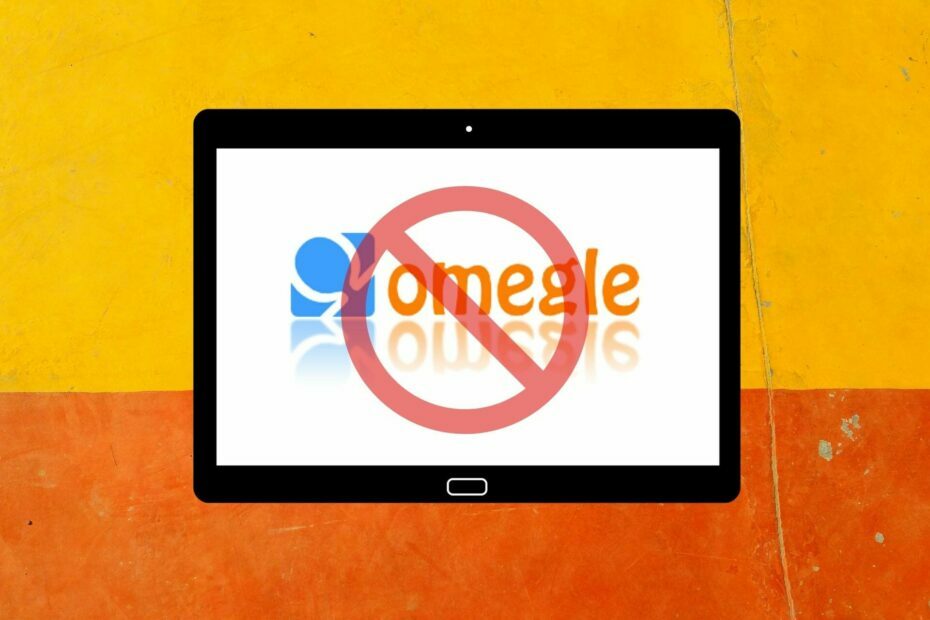
![4 labākie robotikas komplekti pieaugušajiem, lai nopirktu [2020 Guide]](/f/295427264b325c1e4a9451453b67984c.jpg?width=300&height=460)